O Google iniciou recentemente a jornada do Android 14 com sua primeira versão de visualização do desenvolvedor (DP1) para os dispositivos elegíveis da série Pixel oficialmente. Os usuários de dispositivos Pixel qualificados podem testá-lo para experimentar novos recursos, melhorias adicionais e muito mais. Mas se você não for um usuário de smartphone ou tablet Android Pixel, também poderá se qualificar para baixar o Android 14 GSI e instalá-lo em qualquer um dos seus smartphones com bastante facilidade.
Suponha que você tenha algum Modelos de pixel como Pixel 4a, Pixel 4a 5G, Pixel 5, Pixel 5a, Pixel 6, Pixel 6 Pro, Pixel 6a, Pixel 7 ou Pixel 7 Pro com a versão estável do Android 13 em execução. Nesse caso, você poderá instalar a versão beta do Android 14 Developer Preview de acordo. Mas e os outros usuários de dispositivos Android não Pixel? Bem, os usuários de dispositivos Android não Pixel também podem executar o firmware Android 14 oficial mais recente, exibindo as imagens genéricas do sistema (GSI) manualmente.
Mas seu smartphone ou tablet Android não Pixel deve estar em execução no Sistema operacional Android 8.0 Oreo, pelo menos, para ser elegível para o suporte do Project Treble pelo próprio Google. Isso significa que, se o seu dispositivo Android for executado no sistema Android Oreo ou superior, ele deve ser compatível com o Project Treble. Portanto, nesse sentido, você poderá atualizar manualmente o arquivo GSI em seu aparelho seguindo as etapas adequadas para instalar o sistema operacional Android mais recente.

O que é GSI no Android?
Falando sobre o pacote GSI ou’Generic System Image’, é um arquivo de imagem do sistema que foi desenvolvido pelo Google para dispositivos Android. Ele vem com algumas configurações ajustadas e é totalmente compatível com a plataforma Project Treble para que os usuários do Android Oreo ou de uma versão superior do sistema operacional possam facilmente atualizar o arquivo GSI para obter a versão mais recente do sistema operacional Android. Isso significa que, mesmo que seu dispositivo não receba as atualizações mais recentes do sistema operacional Android do fabricante, você não precisa se preocupar.
A melhor parte é que, se você não for geek o suficiente para saber se o seu dispositivo suporta Project Treble ou não, você pode facilmente instalar um aplicativo em seu aparelho e então verificar a compatibilidade. Basta instalar Treble Info da Google Play Store em seu dispositivo e verificar os agudos suporte.
s
Observação: Lembre-se de que seu dispositivo deve ter um gerenciador de inicialização desbloqueado antes de atualizar o pacote Android GSI e o processo requer uma redefinição de fábrica completa do seu aparelho para remover todos os dados. Portanto, certifique-se de fazer um backup completo dos dados antes de fazer qualquer outra coisa para evitar a perda de dados importantes se algo der errado com o flash GSI ou o desbloqueio do carregador de inicialização.
Qual é o benefício de instalar o GSI?
Instalar o GSI no seu dispositivo tem um grande benefício: ter a versão mais recente do sistema operacional Android, assim como os dispositivos Pixel. Os usuários qualificados de dispositivos Google Pixel podem instalar facilmente a atualização recém-lançada do sistema operacional Android sem esperar meses ou anos. Portanto, mesmo que seu dispositivo seja antigo o suficiente ou não seja compatível com a versão mais recente do sistema operacional Android, você ainda pode instalar o mesmo usando GSI dentro de algumas semanas após o lançamento oficial.
Isso significa que você pode obter a versão mais recente do Android em seu dispositivo não Pixel mais do que qualquer outra pessoa. porque mesmo que qualquer outro modelo de dispositivo Android não Pixel seja elegível para receber a atualização mais recente do sistema operacional Android (por exemplo, Android 14), o fabricante pode demorar muito para lançar a atualização oficialmente por meio de canais OTA. Depois de desbloquear o bootloader, você pode atualizar rapidamente um firmware personalizado ou ativar o acesso root em seu dispositivo.
Android 14: visão geral e recursos
Como o nome sugere, o Android 14 é o mais recente iteração da linha do sistema operacional Android após o Android 13 lançado no ano passado pelo Google. Atualmente, o Android 14 (também conhecido como Codename: Upside Down Cake) é executado na primeira compilação de visualização do desenvolvedor e está disponível apenas para alguns modelos de Pixel. Isso indica que ainda não é adequado para o público. Mas o Google lança atualizações bastante estáveis do Android, que podem ser usadas como um driver diário em seu dispositivo principal (mas não em todo o seu potencial).
Agora, falando sobre os recursos destacados que foram introduzidos e alguns que será lançado em breve, o Android 14 inclui melhorias em relação a telas grandes e casos usados em vários dispositivos, maior duração da bateria, melhores recursos de acessibilidade, como fontes maiores ou aparelhos auditivos etc. , elementos visuais e animação de gestos ligeiramente aprimorados e muito mais.
Além disso, o Android 14 oferece emparelhamento Bluetooth mais rápido e modo convidado, configurações mais inteligentes de dual-SIM e eSIM, clonagem de aplicativo padrão, rastreamento de condicionamento físico aprimorado, suporte para DualSense edge e muito mais.
Como instalar o Android 14 GSI em qualquer smartphone
Agora, se você é um dos fãs do Android interessado em obter o Android 14 GSI mais recente e experimentar novos recursos em seu Project-Treble suportados telefone, siga este guia detalhado para instalá-lo corretamente. Então, sem perder mais tempo, vamos direto ao assunto.
Baixe o Android 14 GSI
O Google ainda não lançou oficialmente o pacote GSI do Android 14. Então, você vai ter que esperar por isso. Assim que estiver disponível, atualizaremos este artigo com todos os links para download.
Verifique a arquitetura da CPU
Pegue o pacote GSI específico de acordo com a arquitetura do seu dispositivo. Para verificar a arquitetura do seu dispositivo, você pode executar o seguinte comando no seu PC através do computador com Windows do método ADB e Fastboot após conectar seu aparelho a ele usando o cabo USB.
adb shell getprop ro.product.cpu.abi
Depois de conhecer a arquitetura do seu dispositivo, baixe o pacote GSI específico no link acima. Agora, você terá que seguir todos os requisitos um por um.
Pré-requisitos:
Etapas de instalação
Primeiro, você precisará executar uma redefinição de fábrica no seu celular. [Você também pode reiniciar para o modo de recuperação e executar uma redefinição de fábrica] Lembre-se de que o Desbloqueio OEM e a Depuração USB já estão ativados em seu telefone. Se não, faça isso também. Assumimos que você já instalou o ADB & Fastboot Tool no seu PC. Caso contrário, visite a seção de download e instale-o. Agora, transfira o arquivo GSI do Android 14 baixado para o seu computador e extraia-o. Copie e cole os arquivos system.img e vbmeta.img na pasta ADB e Fastboot para facilitar.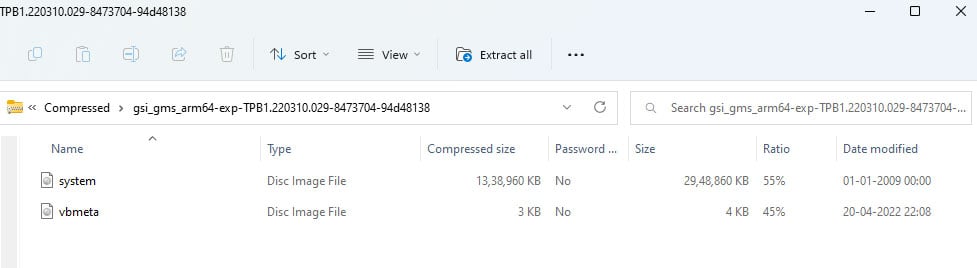 Conecte seu dispositivo Android ao PC/laptop usando o cabo USB e autorize o dispositivo (se solicitado). Agora, inicie um prompt de comando no seu PC a partir da pasta GSI extraída digitando cmd na barra de endereço e pressionando o botão Enter no teclado. Reinicie seu dispositivo no modo bootloader ou no modo fastboot digitando o seguinte comando no prompt de comando e pressionando a tecla Enter: adb reboot bootloader Isso reiniciará seu telefone no modo Fastboot. Você pode executar o seguinte comando para verificar a conexão Fastboot. Se já estiver conectado, você receberá de volta o ID do dispositivo fastboot. dispositivos fastboot Em seguida, você terá que desativar o Android Verified Boot (AVB) executando o comando abaixo: fastboot flash vbmeta vbmeta.img Em seguida, digite o seguinte comando e pressione o botão Enter para excluir a partição do sistema existente em seu dispositivo: fastboot erase system Use o seguinte comando para instalar o pacote Android 14 GSI: fastboot flash system system.img O processo de instalação será iniciado e levará algum tempo. Então, por favor, espere por isso. Concluído o processo de instalação, você precisará inserir o seguinte comando para limpar a partição de dados do usuário: fastboot-w Por fim, reinicie o dispositivo executando o comando abaixo: fastboot reboot Aproveite! A primeira inicialização pode demorar algum tempo após a atualização do sistema operacional. Agora, seu dispositivo deve inicializar no sistema operacional Android 14 de baunilha com sucesso.
Conecte seu dispositivo Android ao PC/laptop usando o cabo USB e autorize o dispositivo (se solicitado). Agora, inicie um prompt de comando no seu PC a partir da pasta GSI extraída digitando cmd na barra de endereço e pressionando o botão Enter no teclado. Reinicie seu dispositivo no modo bootloader ou no modo fastboot digitando o seguinte comando no prompt de comando e pressionando a tecla Enter: adb reboot bootloader Isso reiniciará seu telefone no modo Fastboot. Você pode executar o seguinte comando para verificar a conexão Fastboot. Se já estiver conectado, você receberá de volta o ID do dispositivo fastboot. dispositivos fastboot Em seguida, você terá que desativar o Android Verified Boot (AVB) executando o comando abaixo: fastboot flash vbmeta vbmeta.img Em seguida, digite o seguinte comando e pressione o botão Enter para excluir a partição do sistema existente em seu dispositivo: fastboot erase system Use o seguinte comando para instalar o pacote Android 14 GSI: fastboot flash system system.img O processo de instalação será iniciado e levará algum tempo. Então, por favor, espere por isso. Concluído o processo de instalação, você precisará inserir o seguinte comando para limpar a partição de dados do usuário: fastboot-w Por fim, reinicie o dispositivo executando o comando abaixo: fastboot reboot Aproveite! A primeira inicialização pode demorar algum tempo após a atualização do sistema operacional. Agora, seu dispositivo deve inicializar no sistema operacional Android 14 de baunilha com sucesso.
Isenção de responsabilidade: embora não recomendemos que você atualize a versão inicial do Android 14 em seu dispositivo principal, você pode experimentá-lo em um dispositivo secundário. Atualmente, pode conter vários bugs ou problemas de estabilidade ou privacidade. Então, depende se você vai esperar pelo lançamento estável.
É isso aí pessoal. Assumimos que este guia foi útil para você. Sinta-se à vontade para perguntar no comentário abaixo para mais perguntas.